
Bu yazılım, sürücülerinizi çalışır durumda tutar, böylece sizi yaygın bilgisayar hatalarından ve donanım arızalarından korur. Tüm sürücülerinizi şimdi 3 kolay adımda kontrol edin:
- DriverFix'i indirin (doğrulanmış indirme dosyası).
- Tıklayın Taramayı Başlat tüm sorunlu sürücüleri bulmak için.
- Tıklayın Sürücüleri güncelle yeni sürümleri almak ve sistem arızalarını önlemek için.
- DriverFix tarafından indirildi 0 okuyucular bu ay
Windows 8'den Windows 8.1'e veya Windows 10'a yükseltme yaptıktan sonra kullanıcılar çeşitli sorunlarla karşılaşıyor ve bazı kullanıcılar için Windows 10'da fare işaretçisinin kaybolduğu görülüyor. Ama merak etmeyin bu sorunu çözmek çok kolay ve bu konuda stres yapmamalısınız çünkü bu yazıda fare imleci sorunlarınız için bir çözüm bulacaksınız.
Fare işaretçim kayboldu, nasıl geri alabilirim?
- Görev Yöneticisini Aç
- Kayıt Defterini Düzenleyin
- Donanım ve Aygıtlar sorun gidericisini kullanın
1. Çözüm: Görev Yöneticisini Açın

Bu, sorunun en basit çözümüdür, ancak aynı zamanda muhtemelen en etkili olanıdır. Bilgisayarınızı yeniden başlattıysanız ve fare imleci hala kayıpsa, yapmanız gereken tek şey CTRL, ALT ve DEL Görev Yöneticisi'ni açmak için klavyenizdeki Görev Yöneticisi'ni açar açmaz fare işaretçiniz tekrar görünmelidir.
2. Çözüm: Kayıt Defterini Düzenleyin
Görev Yöneticisi çözümü işinize yaramadıysa, belirli bir kayıt defteri girişini düzenlemeyi deneyebilirsiniz. İşte bunu nasıl yapacağınız:
- Tıkla Windows düğmesi + R açmak için aynı anda Çalıştırmak Kutu.
- Ne zaman Çalıştırmak kutusu belirir, regedit yazın ve tıklayın TAMAM MI
- Bu komut açılacak Windows Kayıt Defteri Düzenleyicisive ardından sol paneldeki klasörlere tıklayarak bu yola gidin: HKEY_LOCAL_MACHINESOFTWAREMicrosoftWindowsCurrentVersionPoliciesSystem
- Sistem klasörünü açtıktan sonra, adı verilen bir giriş bulana kadar panelin sağındaki ana kutuda görünen listeye bakmalısınız. EnableCursorSupression bu girişi çift tıklayın
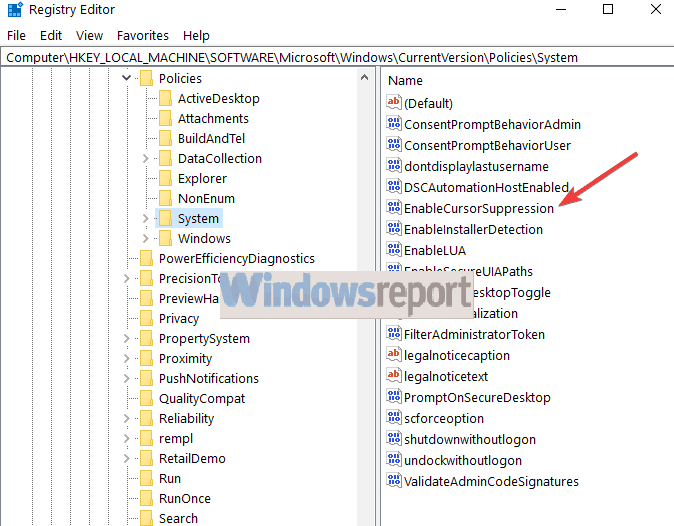
- Bu, 1 değer verisine sahip bir kutu getirecektir, Bunu 0 olarak değiştirin ve tıklayın. TAMAM MI
- Kapat Kayıt düzenleyici penceresini açın ve bilgisayarınızı yeniden başlatın
3. Çözüm: Donanım ve Aygıtlar sorun gidericisini kullanın
Fare sorunları da dahil olmak üzere donanımla ilgili sorunları gidermek için Windows 10'un yerleşik Donanım ve Aygıt sorun gidericisini kullanabilirsiniz. Tek yapmanız gereken Ayarlar > Güncelleme ve Güvenlik > Sorun Gider'e gidip sorun gidericiyi çalıştırmak.

Windows 10'da fare işaretçiniz hala kayboluyorsa, yorumlar bölümünde bize bildirin. Başka bir düzeltme bulmaya çalışmak ve fare imleci sorunlarınız için doğru çözümü bulmanıza yardımcı olmak isteriz.
KONTROL ETMEK İÇİN İLGİLİ KILAVUZLAR:
- Windows 10'da fare gecikmeleri nasıl düzeltilir (ve tekrar hızlı hale getirilir)
- Windows 10'da fare atlamaları nasıl düzeltilir
- DÜZELTME: Surface Pro, fare işaretçisini algılayamıyor

![Satın almak için en iyi Bluetooth fare [2021 Kılavuzu]](/f/c40af4c94599f1d4618c4d234fbd9039.jpg?width=300&height=460)
